När du har formaterat din iPhone av misstag kan du ha en idé som att min iTunes-säkerhetskopia kan göra mig en tjänst. Som alla iPhone-användare vet kan iTunes säkerhetskopiera vissa data. Men det mest förvirrande är vad som gör iTunes säkert exakt. Förutom detta kan det vara ett problem att visa iTunes-säkerhetskopiering. Genom denna artikel kommer du att förstå svaret på vad som gör iTunes-säkerhetskopiering och ett effektivt sätt att visa säkerhetskopieringsdata.

del 1: Vad gör iTunes backup
När du säkerhetskopierar iPhone-innehåll till iTunes, bör du ägna särskild uppmärksamhet åt vad iTunes-säkerhetskopiering inte sparar. Och då kan du använda iCloud eller andra backup lösningar för att undvika att förlora något viktigt. Följ bara guiden för att lära dig mer information om vad iTunes just sparade.
| Filtyper | Vad gör iTunes Backup | iTunes backup inte spara |
|---|---|---|
| Fotofiler | Kamera rulle, sparade bilder, skärmdump, tapeter och andra. | Foton som har sparats i molntjänsten, till exempel My Photo Stream och iCloud Photo Library. |
| Mediefiler | Filmer, musik, video, röstmemo, ljudbok, spellista, iBook, ringsignaler och fler andra filer. | Innehåll synkroniserat från iTunes, till exempel MP3 eller CD, videofiler och ljudbok. |
| Inställningar | Wi-Fi-hotspots, VPN-inställningar, nätverksinställningar och andra nätverksinställningar, sparade Nike + iPod träning och inställningar. | Aktivitet, hälsa och nyckelringdata är vad iTunes-säkerhetskopiering inte sparat. |
| Applikationsdata | App köpt från App Store. Spelcenter och postkonto. Konto och inställningar för nyckelkedjan. Hemskärmens layout, Blå tandinformation, appinställningar, preferens, data, dokument och installationsprofil. | Tryck på ID-inställning och Apple Pay-information. |
| Övrigt | Safari-bokmärke, webbläsarhistorik, kartbokmärke, offline-data, bläddra cache, tempfiler, postcache, postmeddelanden, bifogad fil, meddelanden, meddelande bifogad, röstbrevlåddata, kontakter, samtalslogg, kalender, påminnelse, anteckning och bilagor. | Filer från iTunes och Apple Store, PDF-filer hämtade från iBooks. |
Obs: En av de stora skillnaderna mellan iTunes och iCloud-säkerhetskopiering är iTunes återställer all data som stöds ovan på en gång, medan iCloud gör att du kan säkerhetskopiera selektiva data manuellt, vilket är en av anledningarna till att iTunes är så långsamt.
Principer för vad gör iTunes backup eller inte
Det primära kravet på vad iTunes-säkerhetskopiering är källan till filerna. För att göra det enkelt, om du skapar eller köper filerna eller har upphovsrätten, kommer iTunes att säkerhetskopiera data för dig. Se till att datorn är kapabel att hantera alla filer, annars kan iTunes-säkerhet inte sparas.
När du ansluter iTunes och iPhone med USB eller iTunes trådlös synkronisering finns det 3 kommunikationsformer mellan datorn och iPhone, synkronisering, säkerhetskopiering och överföring. Här kan du också lära dig vad iTunes säkerhetskopierar för varje kommunikation.
1. Överför inköp från iPhone / iPad / iPod. Du kan kopiera musik, filmer, ringsignaler och iBooks som du köpt från iTunes Store eller iBook Store. Du kan gå till iTunes> Enheter> Överför inköp från "xxx iPhone 7".
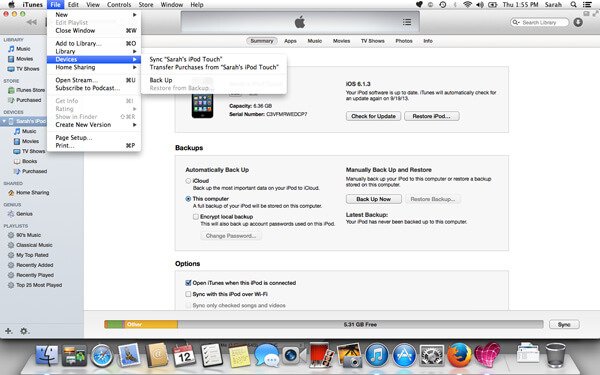
2. Synkronisera fil mellan iTunes och iOS-enhet. Det är en tvåvägsöverföring och den vanligaste kommunikationen. Vad säkerhetskopierar iTunes för den här lösningen? Foton, videofiler, musik som lagras på din dator. Det kommer också att stämma av kontakter och mer på både dator och iPhone, iPad eller iPod. iTunes är ett bra sätt att synkronisera filer mellan iOS-enheter eller hämta data efter dig återställ din iPod/iPad/iPhone.
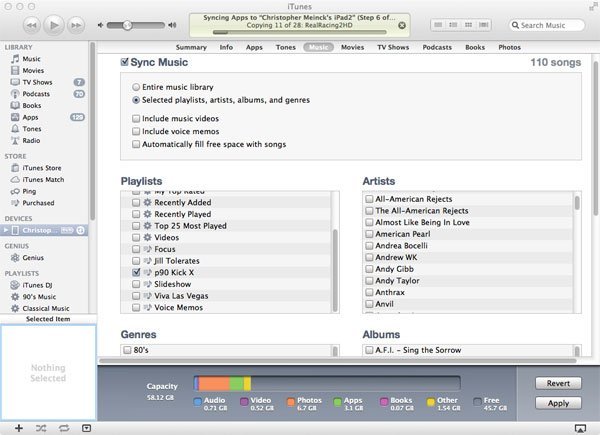
3. Säkerhetskopiera filer från iPhone till dator via iTunes. Du kan också tvinga en säkerhetskopia i iTunes genom att trycka på knappen "Säkerhetskopiera nu" i avsnittet enhetsöversikt i iTunes.
Dessutom kan du ställa in "Kryptera säkerhetskopia" genom att ställa in a iPhone backup lösenord, och mata in det igen när du återställer iTunes backup-filen.
Kolla bara mer detaljer om iTunes-säkerhetskopian från diagrammet.

Obs! När du vill hantera data som köpts från iTunes Store måste du logga in på ditt iTunes-konto med Apple ID och lösenord (iTunes fortsätter aksing för lösenord?).
del 2: Så här får du tillgång till och visa iTunes-säkerhetskopiering
Finns det något sätt att komma åt och visa iTunes-säkerhetskopiering? När du bara vill hitta något viktigt från iTunes-säkerhetskopiering, kanske du vill veta vad iTunes säkerhetskopierar på jorden. Här är två metoder som du kan komma åt och kontrollera säkerhetskopiorna.
Förfarande 1: Återställ iPhone från iTunes Backup
Steg 1. Öppna iTunes på din dator som du använde för att säkerhetskopiera iPhone-innehåll.
Steg 2. Anslut iPhone till datorn med USB-kabel. Välj iPhone i iTunes. (iPhone visas inte på datorn?)
Steg 3. Välj Återställ säkerhetskopiering i iTunes. Du kan inte visa innehållet i iTunes-säkerhetskopian, kontrollera bara data och storlek för att hämta den lämpligaste.
Steg 4. Klicka på "Återställ" -knappen för att återställa filen, du kan behöva ange lösenordet och Apple-ID. Se bara till att din iPhone är ansluten till datorn medan du återställer. (iTunes kunde inte återställa iPhone?)
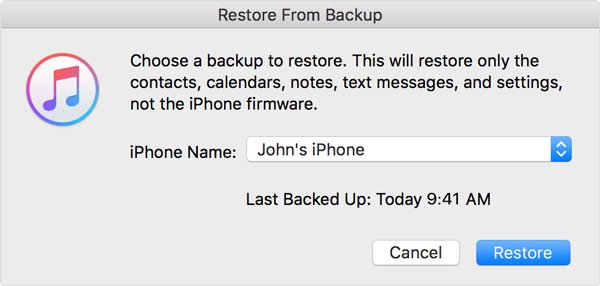
Du kan inte komma åt och visa iTunes-säkerhetskopian direkt om du inte återställer säkerhetskopian till din iPhone. När det gäller fallet bör du skriva över hela innehållet på iPhone, som inkluderar foton och videor som tagits nyligen, appdata och annat. Dessutom kan du inte ens bekräfta vad säkerhetskopierade iTunes. Kan du ta risken att skriva över hela innehållet för att få en fil som du inte kan bekräfta?
Du kanske också vill veta: Hur synkronisera iPhone och iPad med iTunes
Förfarande 2: Öppna och visa iTunes-säkerhetskopiering med iPhone Data Recovery
Finns det några andra lösningar för att kontrollera detaljer om iTunes-säkerhetskopiering? iPhone Data Recovery bör alltid vara det bästa valet.
iPhone Data Recovery är iPhone backup extractor.
Programmet låter dig inte bara komma åt och visa iTunes-säkerhet direkt, men återställer också filerna selektivt för dig utan att skriva över hela iPhone. Lär dig bara mer om programmet som nedan.
• Få åtkomst till och visa alla iTunes-säkerhetskopierings- och iCloud-säkerhetskopieringsfiler på datorn.
• Hämta och exportera raderad eller förlorad data från alla iOS-enheter, inklusive iPhone 17/16/15/14 och fler.
• Återställ dina raderade eller förlorade filer selektivt utan att skriva över originalfilerna.
• Förhandsgranska, exportera och återställa förlorade data från iTunes-säkerhetskopiering till din dator på ett ögonblick
• Ladda ner och hämta foton och andra 18 typer av data från iCloud-säkerhetskopieringsfiler.
Innan du visar filer i en säkerhetskopia bör du mata in iTunes backup lösenord för att låsa upp den om du har angett ett lösenord.
Steg 1. Ladda ner och installera programmet
Ladda ner Ladda nerInstallera och starta programvaran och anslut sedan iPhone till datorn. Programmet kan upptäcka ansluta iPhone automatiskt.

Steg 2. Välj Återställ från iTunes Backup Files
Och sedan kan du välja alternativet "Återställ från iTunes Backup Files", som du kan se iTunes backup-filer på din iPhone. Skanna data för att markera de data du vill återställa.

Steg 3. Öppna och visa iTunes-säkerhetskopiorna
När du är klar väljer du skanningsprocessen som tar bara några sekunder. Därefter kan du kontrollera vad iTunes säkerhetskopierar och lagras med klassificering.

Steg 4. Återställ iTunes-säkerhetskopian selektivt
Om du behöver återställa filen, klicka på "Återställ" för att få data att återställas i iPhone selektivt utan att skriva över alla filer.




